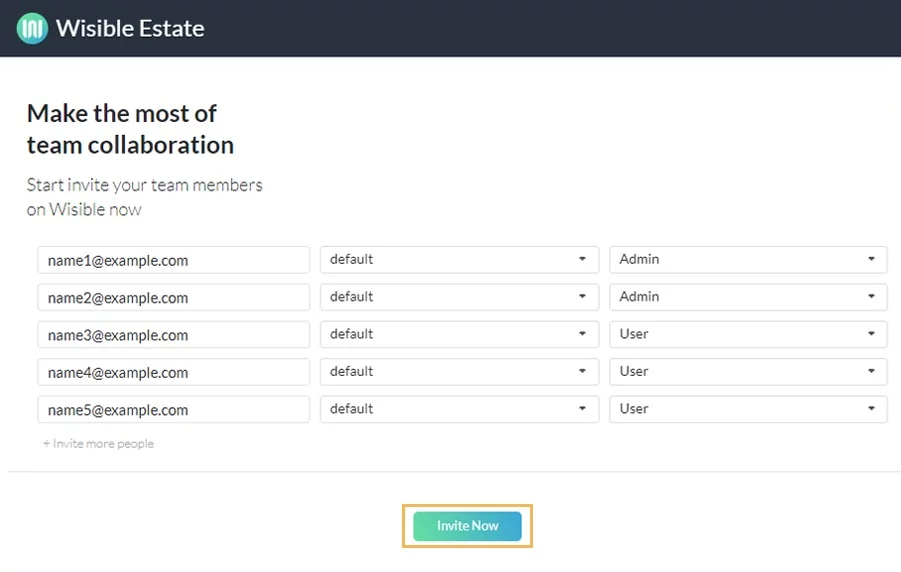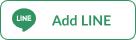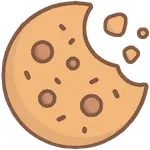วิธีเชิญทีมงานของคุณเข้ามาร่วมใช้งาน Wisible

Patphimon W.
Business development of Wisible

เพื่อประสิทธิภาพการใช้งานสูงสุดในการทำงานร่วมกันผ่าน Wisible คุณสามารถเชิญเพื่อมร่วมทีมของคุณใช้งาน Wisible ได้โดยง่าย เพียงไม่กี่ขั้นตอน
1. เข้าสู่เมนูย่อย INVITE TEAM
เข้าไปที่เมนู 9 จุดมุมขวาบนของหน้า Wisible จากนั้นเลือก หัวข้อ Invite team
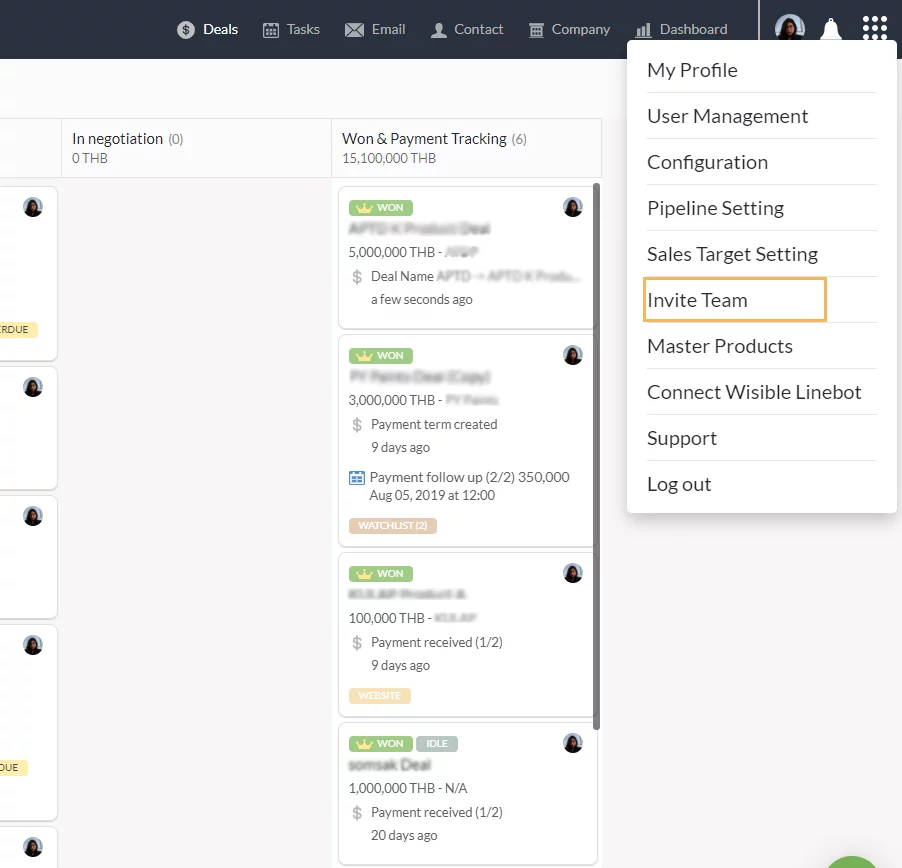
2. เข้าสู่หน้า INVITE TEAM
หลังจากกดเลือกแล้วจะปรากกฏหน้าสำหรับเชิญเพื่อนร่วมทีม สามารถเลือกได้ว่าจะใช้วิธีเชิญเพื่อนร่วมทีมด้วยอีเมล หรือจะเชิญด้วยการส่งเป็น link เชิญเข้าร่วมทีมให้กับลูกทีมแต่ละคนก็สามารถเลือกได้
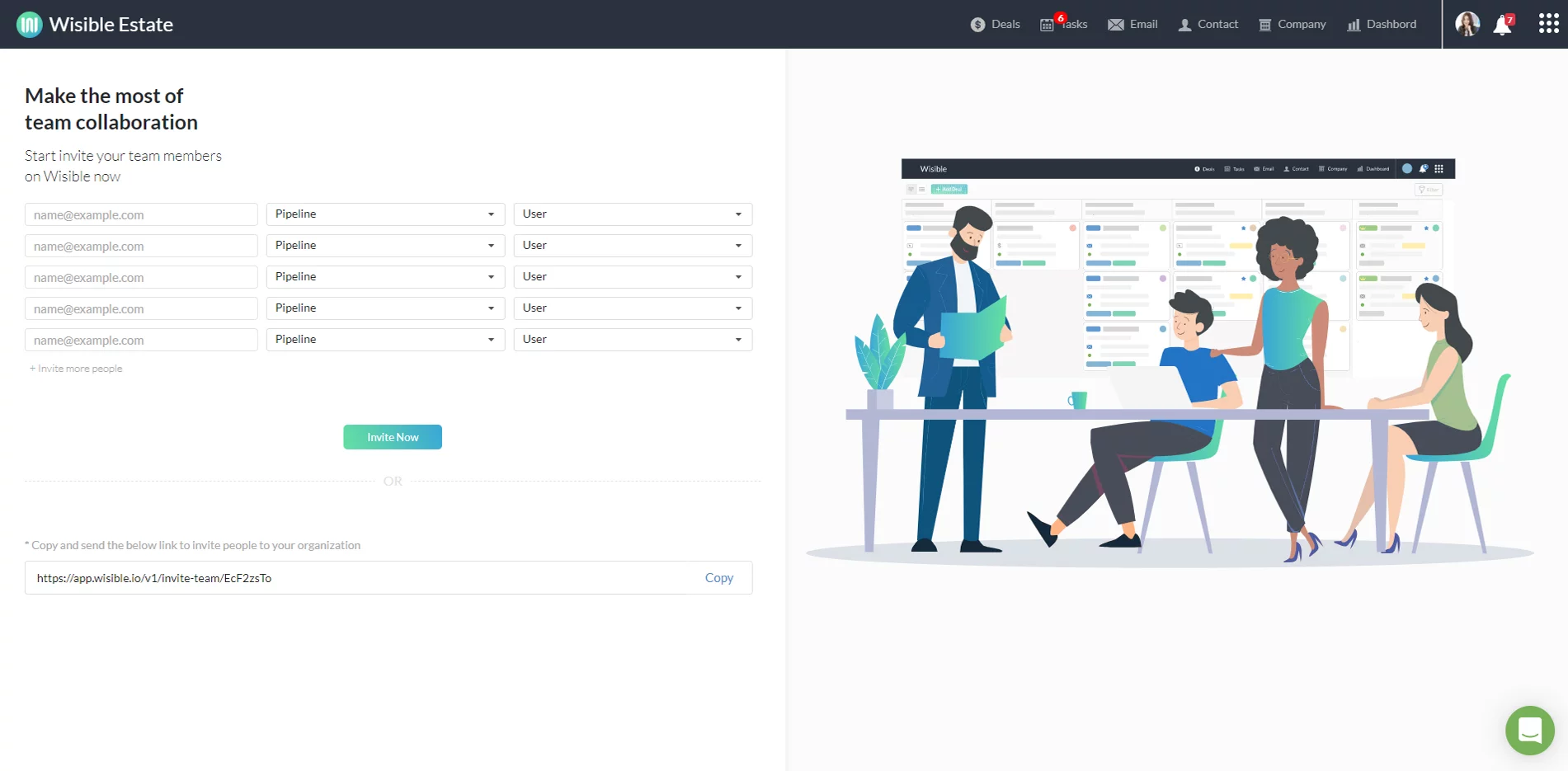
3. กรณีเชิญด้วยการส่ง Link ให้กับทีม
Super Admin สามารถกดที่ปุ่ม Copy ด้านล่างเพื่อคัดลอกที่อยู่ของ Invite Link และสามารถส่งให้กับทีมงานได้ตามช่องทางที่สะดวก
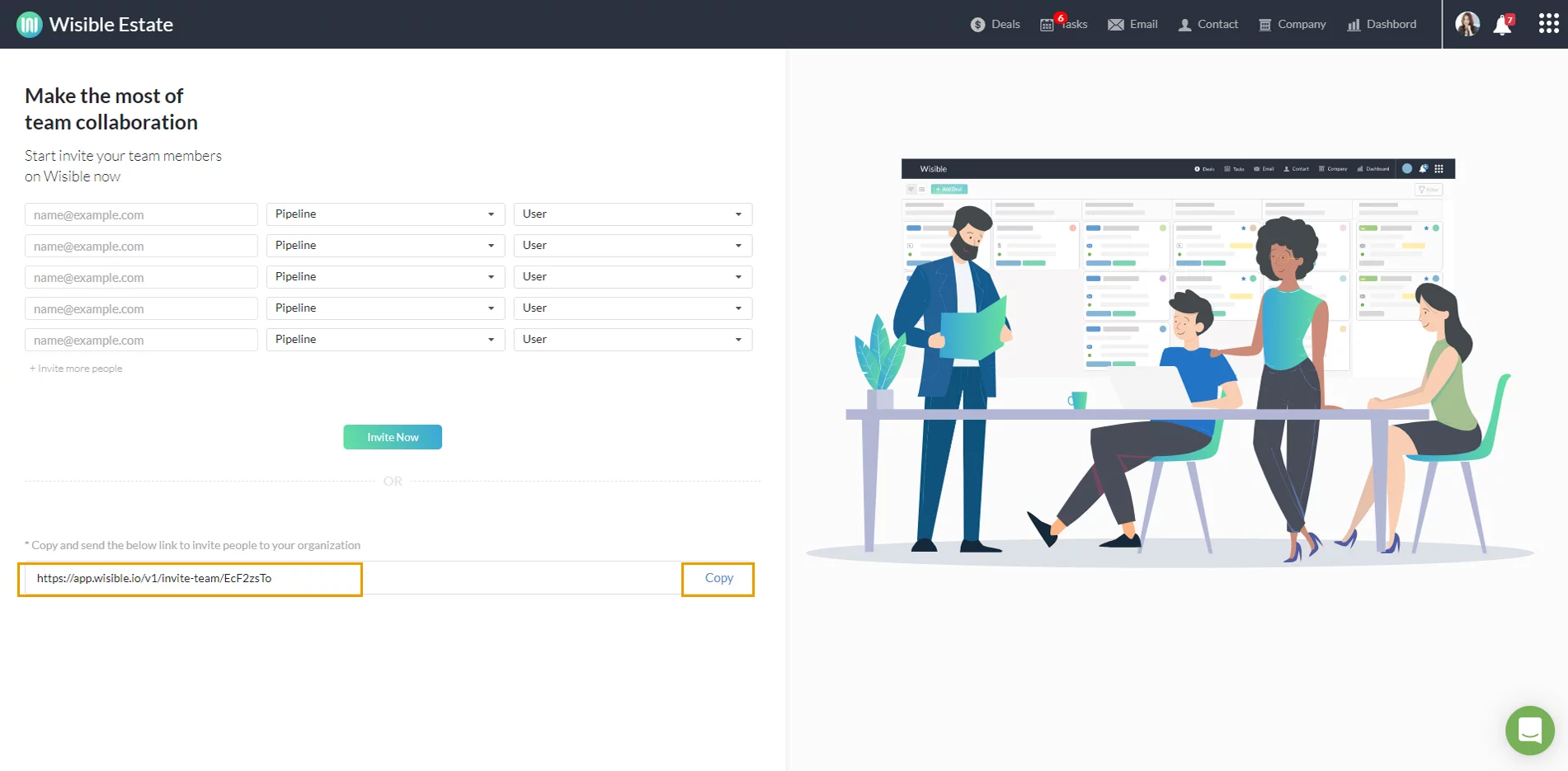
4. กรณีเชิญด้วยอีเมล กรอกอีเมลของทีม และจัดการสิทธิ์
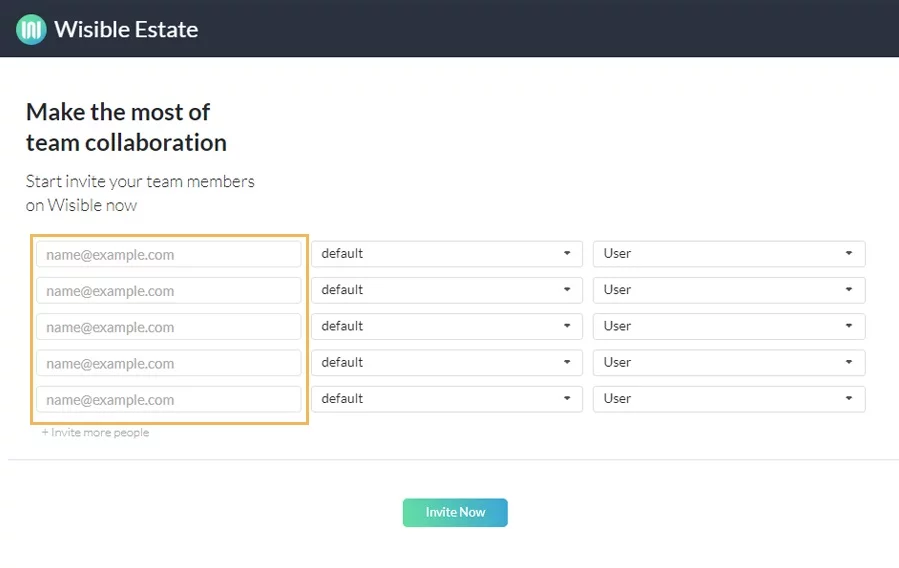
หลังจากกดเลือกแล้วจะปรากกฏหน้าสำหรับเชิญเพื่อนร่วมทีม เริ่มจากช่องซ้ายสุด ให้กรอกอีเมลของเพื่อนร่วมทีมแต่ละอีเมลลงไปทีละช่อง ถ้ามีมากกว่า 5 อีเมล ก็สามารถกดที่ +Invite more people เพื่อเพิ่มช่องกรอกได้
กรณีที่มีการใช้งานหลายบอร์ด คุณสามารถเลือกได้ว่าจะให้ทีมของคุณแต่ละคนเป็นสมาชิกของบอร์ดใด
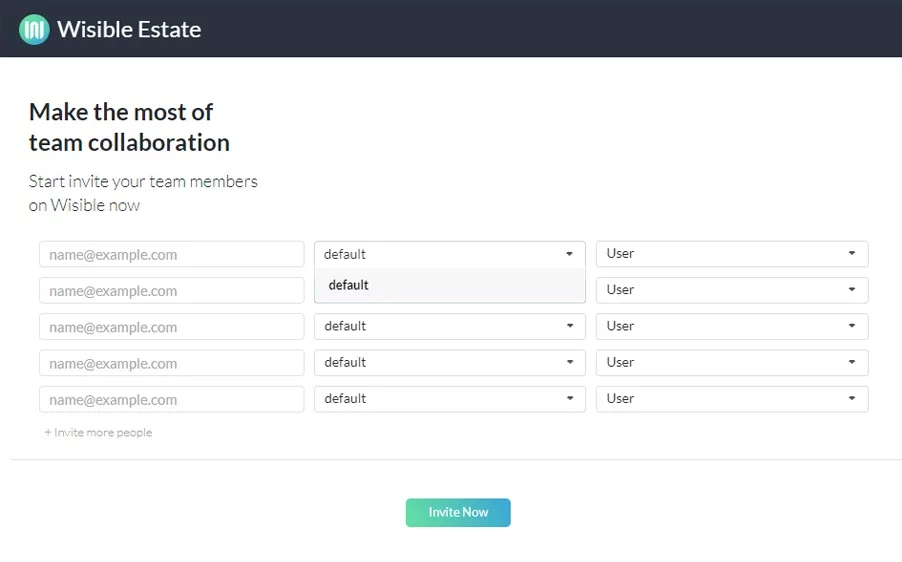
คุณสามารถกำหนดระดับของผู้ใช้งานในบอร์ดนั้น ว่าจะให้เป็นระดับ User หรือ ระดับ Admin
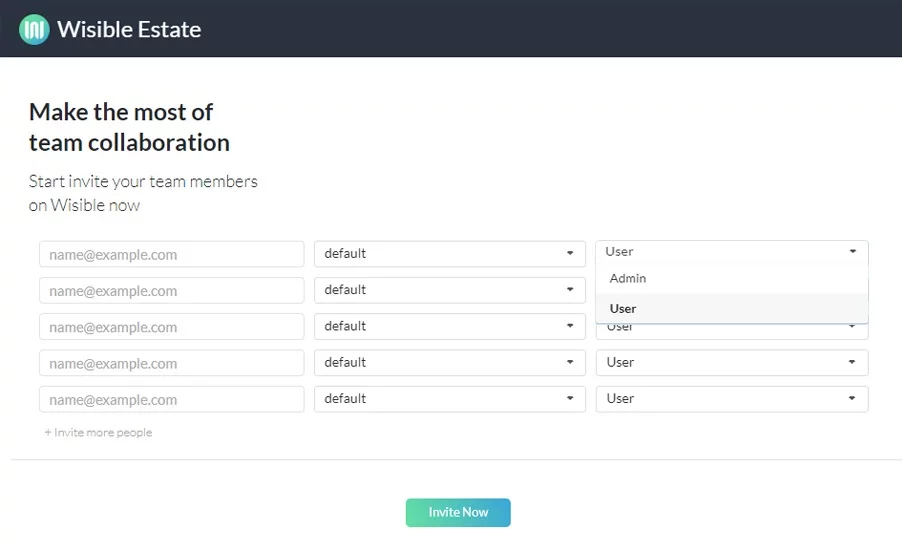
เมื่อใส่ข้อมูลจนครบแล้ว กดที่ Invite Now แล้วอย่าลืมแจ้งให้ทีมงานของคุณตรวจสอบ Inbox อีเมลของพวกเขาเพื่อตอบรับคำเชิญ มาร่วมใช้งาน Wisible เป็นทีมเดียวกับคุณ 🙂